Как увидеть скрытые приложения. Как скрыть программу из списка программ
Современные технологии развились настолько, что позволяют установить на устройство под управлением различных операционных систем много полезных и развлекательных приложений. Но в то же время каждому человеку иметь возможность обеспечить приватность своих данных и по каким-то причинам скрыть от посторонних глаз установленные на гаджете приложения. И поэтому многие задаются вопросом о том, как скрыть приложения на андроиде. Именно об этом и пойдет речь в данной статье.
Причины желания скрыть приложения
Любое желание пользователя не возникает без причины. Некоторые могут задаваться вопросом, как скрыть приложения на андроиде из-за тез приложений, которые нельзя удалить, но не используются. Чаще всего это программы, которые установлены брендом и частично дублируют другое ПО или же является платным. Кому-то достаточно просто скрыть значки неиспользуемых программ в главном меню, чтобы не запутываться в иконках. Таких пользователей больше интересует ответ на вопрос как скрыть иконку приложения на андроиде. В то же время есть и такие люди, которые хранят на своем устройстве под управлением операционной системы Android важные данные, которые должны быть недоступны чужому глазу. Именно эти случаи и являются основными причинами желания скрывать приложения, установленные на гаджете.
Скрытие стандартных приложений, которые не используются
На сегодняшний день стандартных приложений, установленных брендом, но не используемых пользователей, может быть до 10 штук на устройство. Проблема усложняется тем, что они обозначены как системные, и не подлежат удалению. Однако все же есть ответ на вопрос о том, как скрыть приложения на андроиде. Кроме того, скрывая подобные приложения, можно еще и разгрузить память устройства, ведь после процедуры удаляются последние обновления ПО и иконки программ из меню гаджета.
Для того чтобы это сделать, нужно выполнить простой алгоритм действий. Зайдя в настройки устройства, откройте вкладку «Приложения», после чего выберите категорию «Все». Когда откроется список всех приложений, выберите те, которые не используются и не удаляются. Когда выбор сделан, нажмите на кнопку «Откл.». Обратите внимание на тот факт, что спустя некоторое время можно снова сделать эти приложения и программы доступными, просто включив их обратно.
Как скрыть значок приложения на андроиде
Следующий способ пригодится тем пользователям, которые хотят просто убрать значок программы из меню для комфорта в использовании устройства. По сути, этот вопрос достаточно легко решить. В первую очередь нужно установить сторонний лаунчер на устройство, где нужно скрыть иконки программ. Наибольшей популярностью пользуются два лаунчера - Apex Launcher и Nova Launcher. Они являются схожими между собой и обладают большой гибкостью и удобством в настройках. Для того чтобы скрыть значки приложений с помощью этих лаунчеров, поочередность действий следующая. Сперва дважды коснитесь пустого места в центре экрана устройства. Откройте меню настроек, а затем выберите пункт «Настройки меню приложений». Далее, перейдя в категорию «Скрытые», выберите те приложения, значки которых хотите скрыть. В завершение не забудьте сохранить внесенные изменения.
Как скрыть приложения на андроиде для посторонних
Этим вопросом чаще всего задаются те люди, которые хранят в памяти устройства важную информацию. Для того чтобы достичь цели, понадобится установка дополнительного ПО, а именно - программы Hide it Pro. Функционал этой утилиты дает возможность скрыть приложения, видео- и аудиофайлы, а также другие данные, которые пользователь хочет сохранить в тайне от других.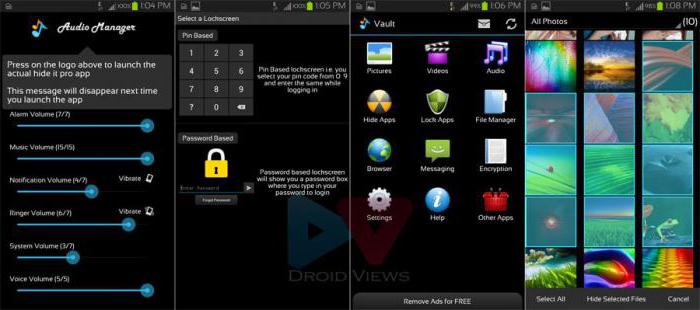 Кроме того, программа дает возможность блокировать приложения посредством установки пароля на открытие того или иного приложения или файла.
Кроме того, программа дает возможность блокировать приложения посредством установки пароля на открытие того или иного приложения или файла.
PrivateMe – это бесплатное приложение для Android, позволяющее скрывать другие приложения без получения root-прав. С его помощью вы можете скрыть любое приложение (за исключением системных приложений) из Панели приложений Android. Скрытое приложение будет доступно только из интерфейса PrivateMe, и вы можете защитить его паролем. Вы даже можете скрыть его из лаунчера Android и изменить значок на значок простого калькулятора. Помимо приложений, вы можете также скрывать фотографии. PrivateMe создает секретное расположение для доступа к скрытым приложениям.
Тем не менее, я не смог найти какой-либо параметр в PrivateMe, чтобы повторно отобразить приложения. Таким образом, вы должны удалить из него приложения и установить их снова для повторного отображения. Я знаю, что это не самый лучший способ, чтобы скрыть приложения, но это лучшее, что я смог найти во время моего исследования. Тем не менее, приложение предлагает множество функций безопасности и создает секретное расположение для доступа к скрытым приложениям. Вы можете защитить PrivateMe паролем и запретить другим пользователям удалять его. Честно говоря, я не смог найти другое решение, чтобы скрывать приложения Android для нерутованных телефонов. Так что для меня оно работает хорошо и в таком виде.
Примечание: Приложение может быть недоступно в некоторых странах. Если приложение недоступно в вашей стране, можно или использовать любое VPN-приложение на Android, чтобы загрузить его с Google Play Маркет.
Вы также можете проверить эти утилиты для блокировки приложений Android. Я бы порекомендовал вам попробовать эту утилиту, позволяющую блокировать приложения с помощью комбинации клавиш регулировки громкости.
Тем не менее, если вам нужно полностью скрыть приложение, то PrivateMe может просто спрятать его от посторонних глаз, и никто не будет иметь никакого понятия о нем, будто приложение было удалено с телефона. Огромный плюс заключается в том, что в отличие от других приложений, доступных в Play Маркет, этому не требуется каких-либо root-прав, чтобы работать. Оно также дает вам возможность клонировать приложения Android. Эта функция очень похожа на приложение Parallel Space, которое позволяет использовать две копии приложения в системе Android.
Чтобы скрыть приложение, PrivateMe делает клон, который будет скрыт, и просит вас удалить приложение с телефона. После того, как приложение будет удалено с телефона, вы сможете получить к нему доступ только из интерфейса PrivateMe. Вы можете защитить это приложение паролем, запретить другим пользователям удалять его, и даже превратить его интерфейс в интерфейс базового приложения-калькулятора, так что никто не сможет узнать, что вы установили PrivateMe на телефон.
Последовательность действия для скрытия приложений с помощью PrivateMe
Шаг 1: После установки приложения откройте его, нажмите на кнопку «+» и выберите «Скрывать локальные приложения». Если вы хотите устанавливать приложения из Play Маркет в скрытом режиме, выберите опцию «Скрывать новые приложения». После этого откроется Play Маркет, и вы сможете устанавливать приложения в скрытом режиме.
Шаг 2: После этого вы увидите список приложений Android. Можно выбирать только одно приложение за раз. Выберите приложение, которое хотите скрыть, и нажмите на кнопку «Скрывать». PrivateMe будет скрывать это приложение в пределах своего интерфейса и предложит удалить его из телефона. После этого вы сможете получить доступ к приложению только через PrivateMe.
Как я уже говорил, вы можете даже скрыть это приложение в Панели приложений Android. Для этого вы должны включить «Режим маскировки» в настройках. После этого вам понадобится указать код, который нужно будет ввести в калькуляторе, чтобы открыть основной интерфейс. Теперь значок PrivateMe изменится на калькулятор, и когда вы откроете его, то сначала увидите калькулятор. Введите секретный код, чтобы открыть основной интерфейс и доступ к скрытым приложениям или скрыть новые приложения.
Вывод
PrivateMe – это бесплатное приложение для Android, позволяющее скрывать другие приложения без получения root-прав. Я определенно рекомендую вам сделать резервную копию всех важных данных до начала работы, поскольку PrivateMe полностью сбрасывает скрытое приложение. Я знаю, что это не самый лучший способ, чтобы скрыть приложения, но это лучшее, что я смог найти для нерутованных телефонов на Android. Помимо этого ограничения, PrivateMe обеспечивает безопасные расположения для скрытых приложений. Попробуйте его, ведь оно не требует никаких прав суперпользователя и абсолютно бесплатно для использования.
Каждый день по всему миру разрабатывается и внедряется большое количество всевозможных приложений для портативных устройств. Исключительной популярностью пользуются разработки, ориентированные на Андроид-гаджеты. Сейчас их можно приобрести за деньги или скачать бесплатно, все зависит от конкретного софта.
Зачастую происходит так, что владелец девайса скачивает программы для личного пользования, чтобы никто об этом не узнал. Для того, чтобы оградить установленные утилиты от посторонних глаз, настоятельно рекомендуем научиться скрывать цифровые приложения на собственном мобильнике или планшете. В этой статье приводится несколько способов, позволяющих сделать это быстро и без проблем.
Если вам хочется скрыть значок приложения на андроиде, но вы не знаете, как это можно сделать, то далее предлагаем вам изучить подробную инструкцию с пошаговыми действиями. Довольно часто приходится маскировать значки, которые уже давно не используются владельцем гаджета. В любом случае, вы можете воспользоваться отдельной панелью приложений для быстрого решения поставленной задачи.
- Откройте панель приложений (меню) посредством нажатия на специальную иконку, расположенную в нижней части экрана смартфона;
- после открытия, перед вами появится большое количество разнообразных иконок тех утилит, которые ранее устанавливались на устройство с операционной системой Андроид версии 4.0 и выше;
- перейдите во вкладку под названием «Приложения»;
- кликните по кнопке, которая открывает меню с дополнительными функциональными возможностями телефонного аппарата — обычно эта кнопка располагается справа в верхнем углу экрана;
- нажмите на нее, а затем на пункт «Скрыть приложения»;
- пометьте галочками иконки, которые необходимо скрыть — если желаете узнать точное количество отмеченных значков, то посмотрите на верхнюю панель дисплея;
- кликайте на кнопку «Готово», чтобы выбранный объект мгновенно исчез с панели.

Второй способ
Еще один проверенный метод, позволяющий мгновенно скрыть приложение на без лишних усилий. Для того, чтобы добиться нужного результата, вам предстоит использовать стандартные настройки своего устройства. Данный вариант является безотказным только для предустановленного софта, который система запрещает удалять. Убедитесь, что ваш сенсорный гаджет функционирует на базе операционной системы Android 4.0 или выше, а затем принимайтесь за дело.
- Перейдите в раздел с текущими настройками телефонного аппарата и выберите вкладку «Общие», а затем пункт «Приложения»;
- листайте до тех пор, пока не появится вкладка «Все»;
- выбирайте любую утилиту для скрытия и нажмите на соответствующий пункт;
- кликайте на кнопку «Откл», расположенную справа;
- как только появится диалоговое окно, подтвердите свой выбор;
- запомните этот алгоритм действий для маскировки другого софта.
Третий способ
Следующий вариант покажется интересным владельцам специальных лаунчеров или программ, способных визуально или функционально изменять привычный интерфейс платформы Android. Данный софт также может скрывать иконки и делать это весьма эффективно. Если вы еще не успели скачать и установить Apex Launcher или Nova Launcher, то обязательно сделайте это, потому что дальше речь пойдет именно о них.

Apex Launcher
- Откройте вкладку, которая называется «Настройки Apex»;
- перейдите в раздел «Настройки меню приложений», а потом — «Скрытые приложения»;
- отмечайте нужные программы галочками и сохраните изменения;
- обозначенные значки больше не будут отображаться в интерфейсе лаунчера Apex.
Для того, чтобы все вернуть обратно, необходимо войти в раздел с настройками и уберите ранее поставленные галочки.
Nova Launcher
В магазине Play Market от Google можно отыскать этот и другой софт наподобие . При желании, у вас есть возможность установить платную версию Prime для расширения первоначального функционального ряда. Если представленный лаунчер имеется на вашем мобильном устройстве, то далее выполняйте несложные действия, не отклоняясь от инструкции.
- Зайдите в панель приложений для выбора «Настройки Nova»;
- после появления списка, выберите «Меню приложений», а затем раздел «Группы в списке приложений», в котором есть пункт «Скрыть приложения»;
- отмечайте нужный софт и выходите из меню, чтобы все изменения автоматически сохранились.
Четвертый способ
Для получения результата советуем воспользоваться такой популярной программой, как Hide it Pro, которая предназначена для защиты личных разговоров с людьми от постороннего вмешательства. Если посмотреть меню, то можно заметить, что утилита отображается с наименованием Audio Manager. Разработчики специально так сделали, чтобы злоумышленникам было труднее распознать реальный функционал софта.
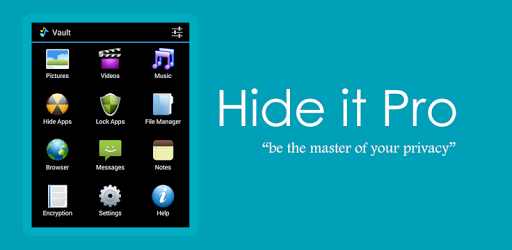
После запуска Hide it Pro, вам будет представлен набор звуковых настроек, позволяющих собственноручно регулировать нынешнюю громкость будильника, уведомлений и звонка. Для попадания в секретный раздел с дополнительными опциями понадобится нажать на логотип и удерживать палец на нем в течение нескольких секунд. Однажды наступит такой момент, когда вам предстоит выбрать наиболее приемлемый метод блокировки. Есть два варианта: буквенная или числовая комбинация в виде пароля. Для скрытия значков нужно выполнить следующие действия:
- указывайте точный электронный адрес, чтобы можно было восстановить пароль, если потеряете или забудете его — данный шаг разрешается пропустить, если уверены в себе;
- если e-mail был введен успешно, то автоматически появится меню, где можно наблюдать подробные настройки звука;
- нажимайте на логотип и снова войдите в секретный раздел, используя собственный пароль;
- найдите иконку, которая называется Hide Apps или «Скрыть приложения» — при появлении автоматического предупреждения о получении root-прав для дальнейшей работы утилиты, нажмите на «ОК»;
- перейдите в раздел «Все приложения»;
- отметьте тот пункт, который требуется скрыть;
- подтвердите выполненное действие и наблюдайте итоговый результат.
Теперь вы знаете множество проверенных способов, позволяющих скрывать значки любых утилит, а прочитав статью о том , вы сможете делать и это. Как правило, на выполнение всего алгоритма уходит не более 1-2 минут. Поэтому изучайте и тестируйте новые методы, чтобы достичь еще больших результатов при использовании полнофункционального Андроид-девайса и понимать ваш ещё лучше.
Сегодня миллионы людей по всему миру пользуются различными гаджетами. Подавляющее большинство из них оснащено операционной системой Android. Бывает так, что хочется закрыть какое-либо приложение от посторонних глаз. Не всегда пароль может помочь, да и не каждый раз хочется его ставить. Или возможна другая ситуация. К сожалению, сейчас многие разработчики устанавливают фирменные программы, которые мало кто использует. Удалить эти приложения нельзя, так как они помечены как системные. И вот перед нами встал вопрос: «Как скрыть приложения на «Андроиде»?». Давайте разберемся с этой проблемой и рассмотрим самые распространенные способы.
Как скрыть приложения на «Андроиде»
Если вы хотите просто разгрузить память от «системных» приложений, то можно их отключить. Как это сделать?
- Заходим в настройки вашего смартфона.
- Выбираем пункт «Приложения» и переходим во вкладку «Все».
- Далее нужно найти приложение, которое вы хотите убрать. Конечно, удалить нам их не удастся, но просто освободить память от неиспользуемых программ легко.
- Нажимаем на нужную утилиту и нажимаем на кнопку «Отключить».
На этом все. Все приложения, которые вы отключили, перемещаются во вкладку «Отключенные», при необходимости их можно включить.
Как скрыть значки программ
Если вам нужно просто скрыть значок приложения от посторонних лиц, вам потребуется установить нестандартный лаунчер (Nova Launcher или Apex Launcher). Они удобны и, что немаловажно, имеют множество интересных функций. Итак, вы установили дополнительный софт. Как скрыть приложения на «Андроиде»?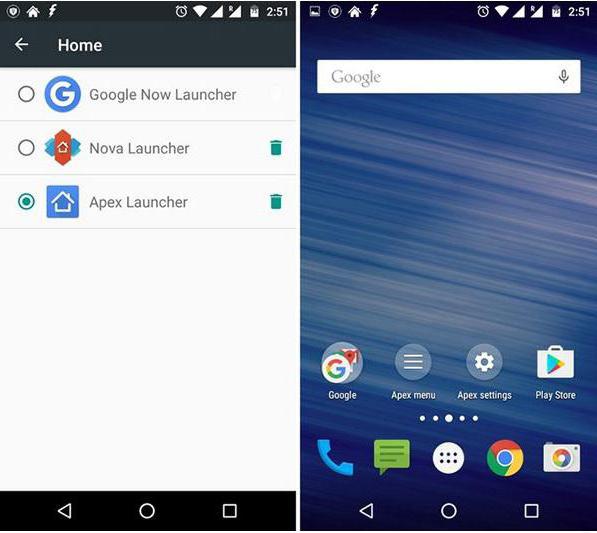
- На рабочем столе необходимо 2 раза нажать по экрану, чтобы открыть настройки лаунчера.
- Далее выбираем пункт «Настройки» и кликаем по нему.
- Переходим в «Настройки меню приложений».
- В новой вкладке можно увидеть пункт «Скрытые приложения», где нужно отметить все программы, которые вы хотите скрыть.
- После этого необходимо подтвердить свои действия, нажав на кнопку «Сохранить».
Вот и все, вы скрыли нужные приложения. На их работоспособность это никак не повлияет, система просто скроет ярлык. А как найти скрытые приложения на «Андроид»? Для этого также переходим к скрытым приложениям, однако, чтобы снова увидеть программу, необходимо убрать галочку.
Как скрыть приложения от посторонних
Чтобы сделать это наверняка, поставить на них пароль и убрать из видимости, нужно установить дополнительный софт. Программа Hide Pictures разработана специально для этих целей. Она позволяет спрятать от других пользователей не только программы, но и фото, видео и музыку.
Hide Pictures может работать на любом лаунчере, но, к сожалению, для полноценной работы этой утилиты нужны ROOT-права. Давайте рассмотрим, как скрыть приложения на «Андроиде» с помощью дополнительного софта.
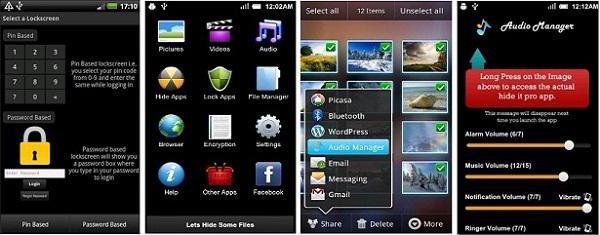
Вывод
Как скрыть приложение на «Андроиде» 6.0, 5.1, 4.4 и других более ранних версиях? Мы рассмотрели 3 основных способа, которые позволяют скрыть приложения от посторонних лиц. Конечно, они требуют дополнительного софта, но только так вы сможете достичь цели.
Наверняка вы не раз сталкивались с такой ситуацией, когда необходимо было скрыть то или иное приложение на экране своего смартфона. Можно ли это сделать? Можно, но для этого вам понадобится установить рут-права на устройство. Впрочем, можно обойтись и без них. Обо всем — порядку.
Способ первый (с рут-правами)
В первом случае мы воспользуемся таким интересным приложением, как AppHider. Заходим в Google Play Маркет, скачиваем приложение и устанавливаем.
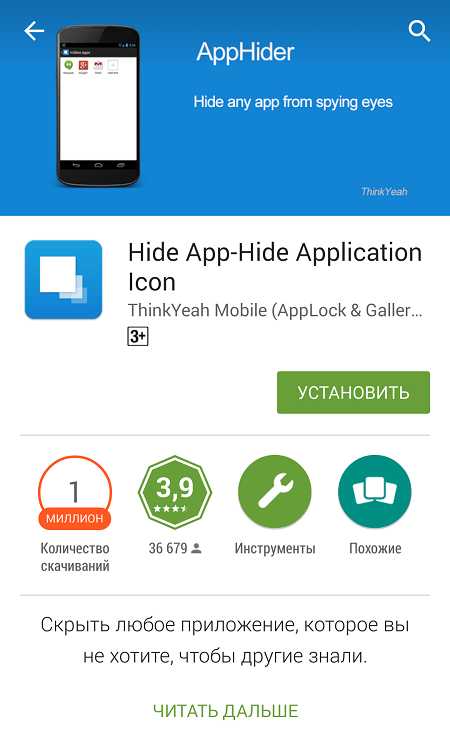
Запускаем AppHider. При первом запуске приложение говорит о том, что поддерживает только рутированные устройства, поэтому нужно проверить, установлены ли на вашем смартфоне или планшете. Нажимаете Check Now.
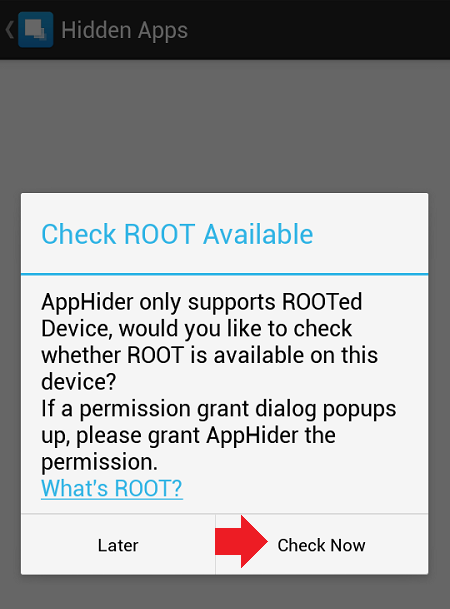
Приложение видит, что права суперпользователя установлены и требует предоставления полного доступ. Предоставляете доступ.
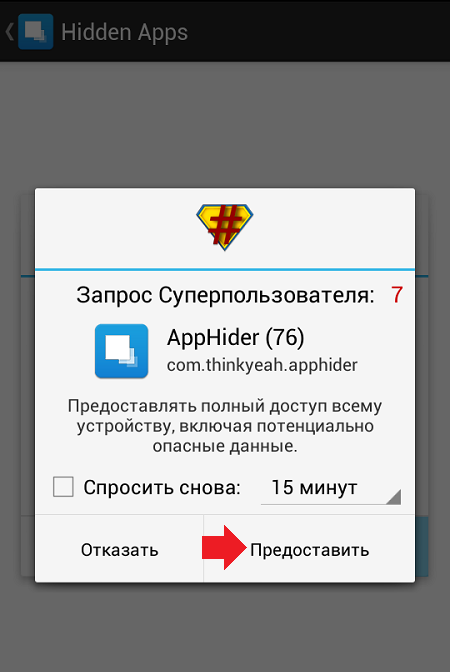
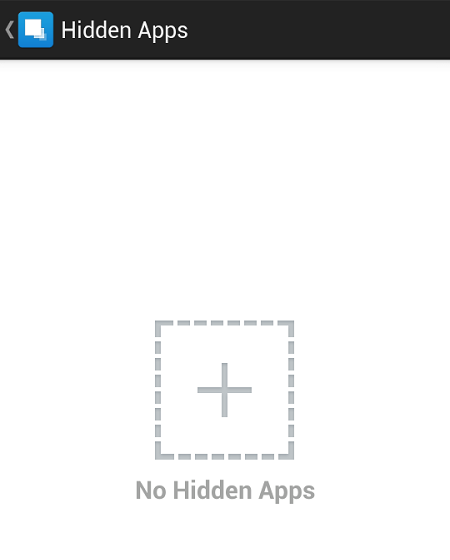
Нажмите на крестик в центре экрана, чтобы добавить приложение. Появится список приложений, которые установлены на устройстве. Допустим, мы хотим скрыть игру Flappy Bird. Поставьте галочку рядом с ней и нажмите кнопку Save в верхней части экрана.
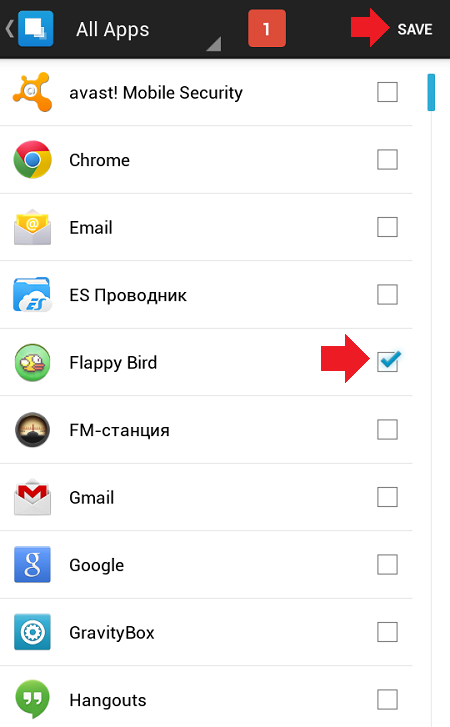
Приложение скрыто, при этом AppHider спросит вас, хотите ли вы ввести пин-код, чтобы никто не смог восстановить приложения? Нажмите Set It для ввода.
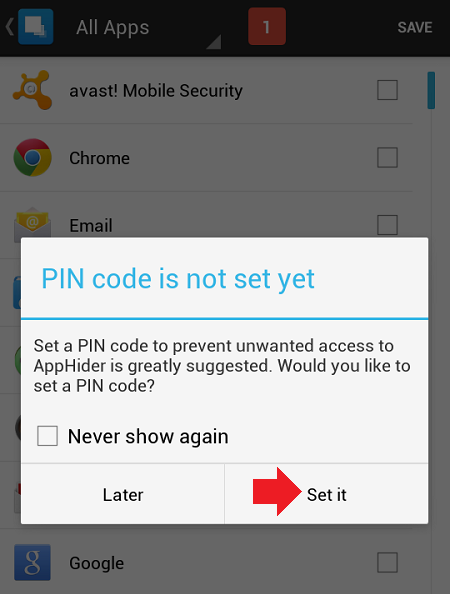
Введите пин-код и нажмите Continue (набирать код нужно два раза, второй раз — для подтверждения). Главное, не забудьте его!
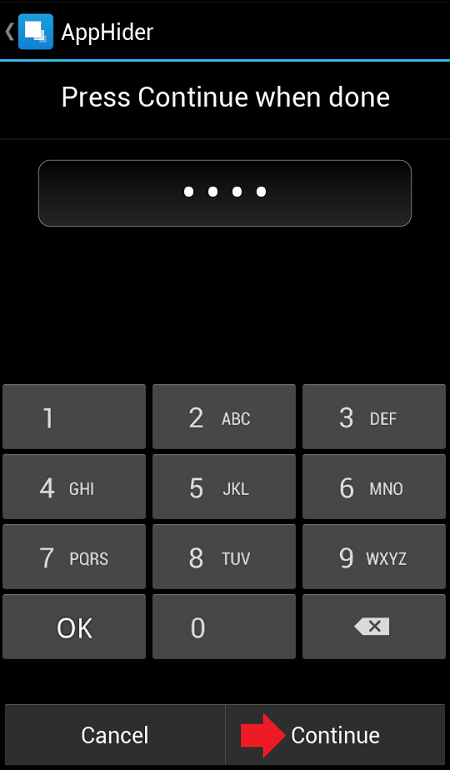
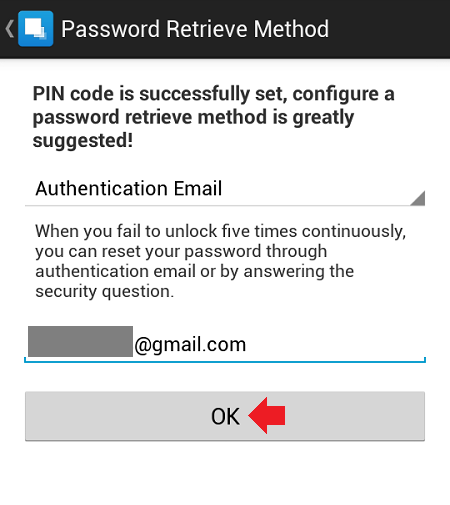
Приложение скрыто — оно выводится на главной страничке приложения Hidden Apps.
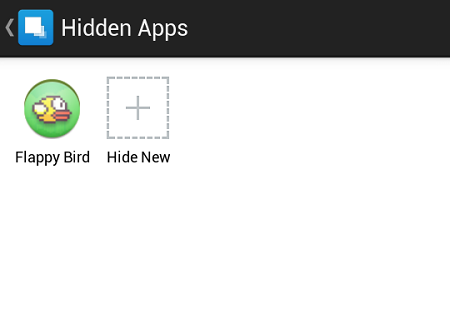
Можете проверить список установленных приложений — скрытого приложения нет и там. Чтобы восстановить приложение, запускаем AppHider и вводим пин-код, затем нажимаем ОК.
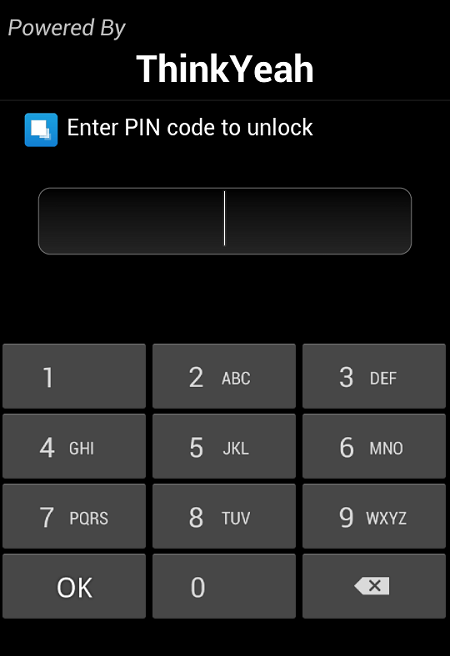
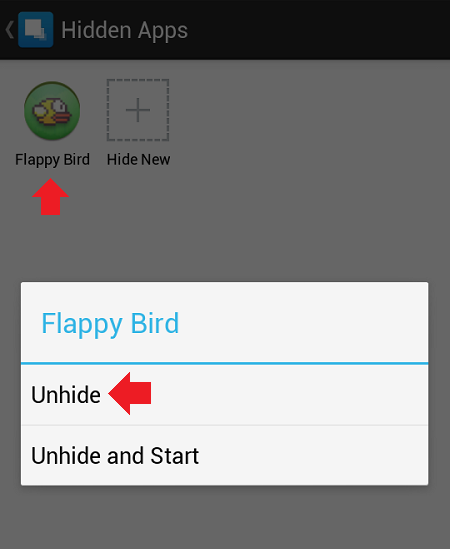
Приложение более не является скрытым. Обратите внимание, что на рабочем столе оно может не появиться, хотя появится в списке приложений. Просто перенесите его на рабочий стол.
Разумеется, пользоваться приложением можно и без пин-кода, но тогда любой желающий сможет восстановить любое из скрытых приложений.
Способ второй (без рут-прав)
Воспользуемся лаунчером. Зайдите в Google Play Маркет и скачайте Apex Launcher.
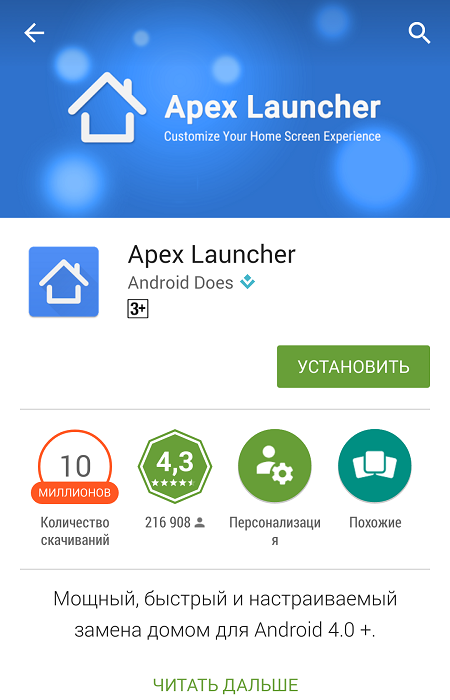
Запустите лаунчер и вы увидите, что рабочий стол поменялся. Выберите пункт «Настройки Apex».
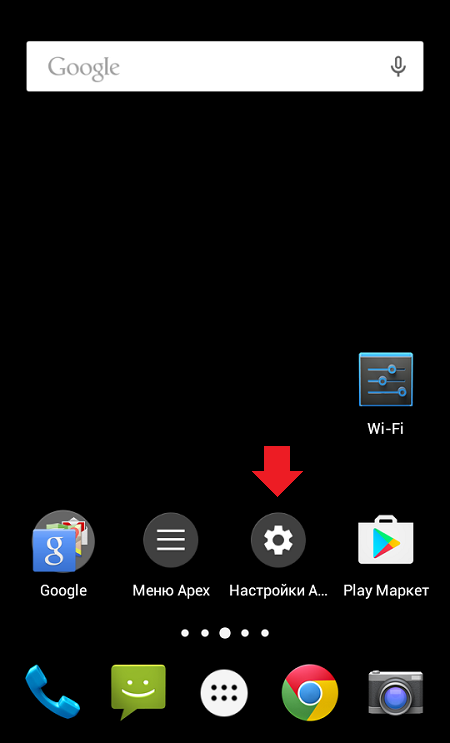
Здесь нажмите «Настройки меню приложений».
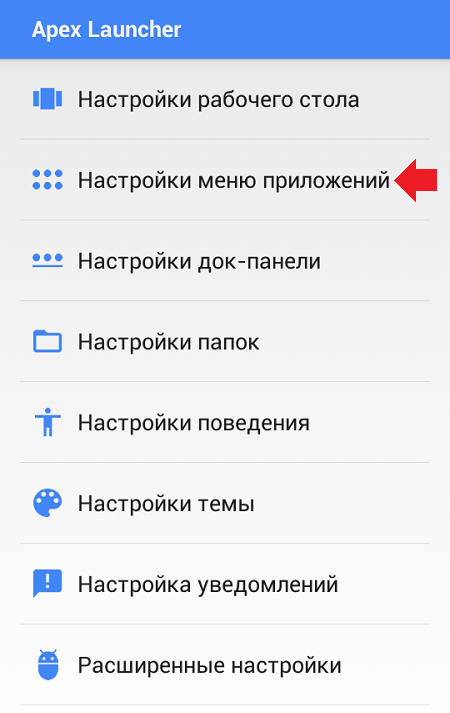
Теперь — «Скрытые приложения».
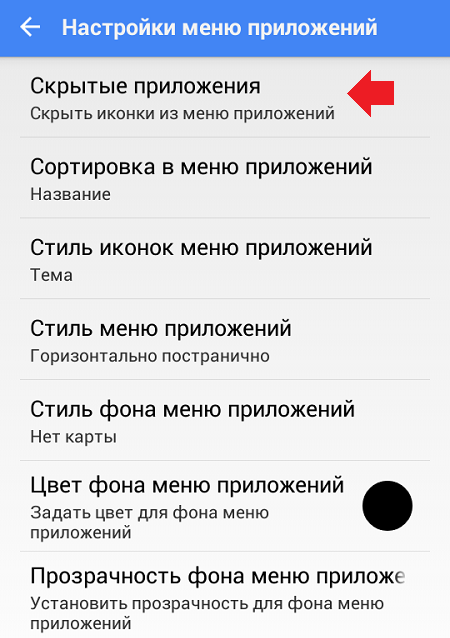
Выберите галочками нужные приложения и нажмите на кнопку «Сохранить».
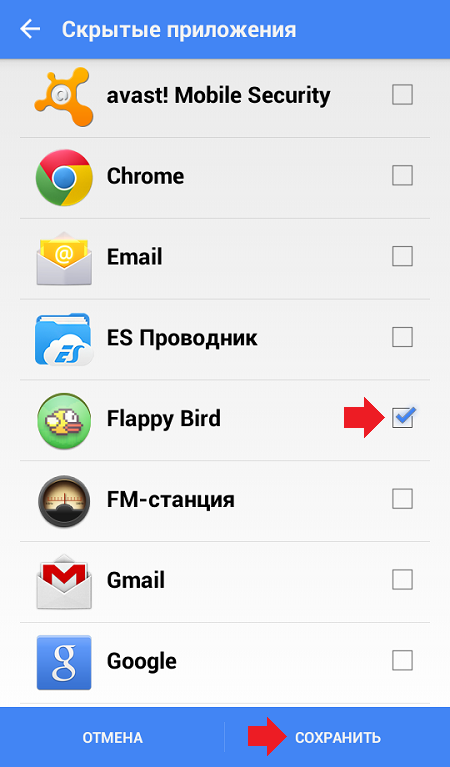
Приложение скрыто и невидимо для глаз. Правда, это касается только Apex Launcher. Если вы запустите стандартный или любой другой ланучер, приложение будет видно.
Сделать приложение видимым можно точно также, только в обратном порядке.
Редакция сайта не несет ответственности за содержание приложений. Устанавливаете их вы на свой страх и риск.
